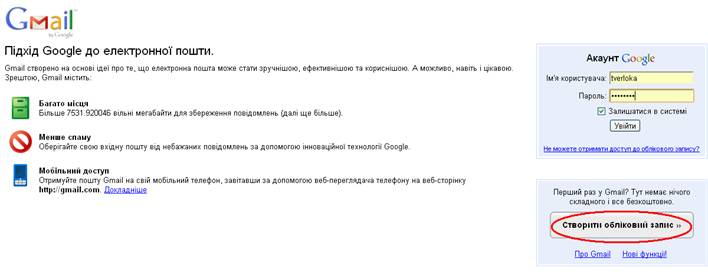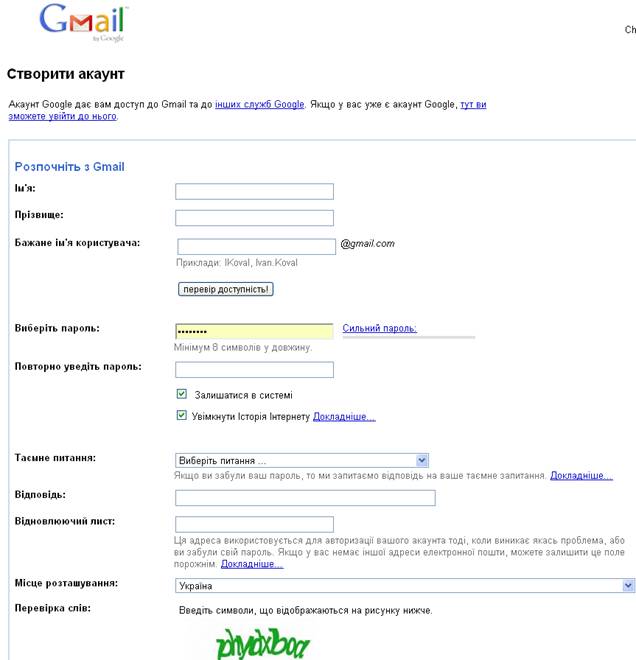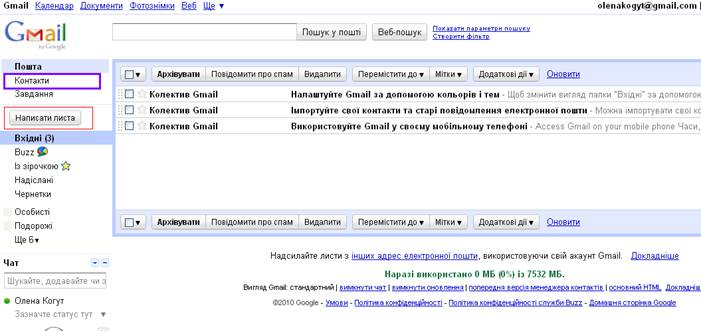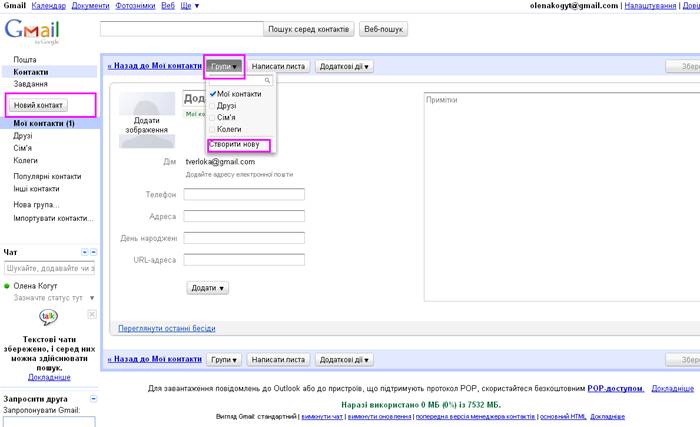Створюємо пошту на www.gmail.com
З цього розділу Ви дізнаєтеся:
1. Створюємо поштову скриньку
2. Оформлюємо поштову скриньку.
3. Додаткові можливості Вашої пошти на www.gmail.com
I Як користуватися електронною поштою
Що ви зможете з електронною поштою. (e-mail або емейл)
1. Отримувати бізнес-новини та персональні повідомлення
2. Підписатися на розсилку новин сайту
3. Пересилати завантажену інформацію з сайту, друзям та колегам
4. Отримувати відповіді на Ваші запитання, задані на сайті чи форумі
5. Переписуватися з Вашими колегами та друзями
Створюємо поштову скриньку
1. Реєстрація пошти.
Для того, щоб створити власну поштову скриньку Вам потрібно зареєструватися на спеціальному сайті: www.gmail.com або www.ukr.net, або www.mail.ru тощо.
Рекомендуємо Вам використовувати www.gmail.com адже це найзручніший та найбільший у світі поштовий сервіс.
Для прикладу, ми розкажемо як зареєструвати скриньку на www.gmail.com
Принципи реєстрації є спільними для усіх сервісів, тож на основі цього прикладу Ви з легкістю створите скриньку на інших ресурсах.
2. На головній сторінці сайту натисніть на віконце «Створити обліковий запис».
3. Ви потрапите на сторінку з реєстрацією.
Введіть латиницею своє справжнє ім`я та прізвище. Далі латиницею впишіть ім’я користувача – це і буде адреса Вашої пошти.
Найкраще у назві пошти використати Ваше справжнє ім’я та прізвище, адже так Ваша скринька запам’ятається друзям та колегам.
Наприклад, olenakogyt@gmail.com або okogyt@gmail.com або kogyto@gmail.com
Після введення ім’я користувача, перевірте його на доступність, натиснувши на кнопку відразу під рядком. Підтвердження про доступність з’явиться синім кольором, про недоступність – червоним, при цьому система запропонує Вам подібні доступні ім’я для вибору.
Далі оберіть свій пароль, який ви зможете запам’ятати.
Дайте відповіді на інші запитання, погодьтеся з умовами сайту та натисніть на «Далі».
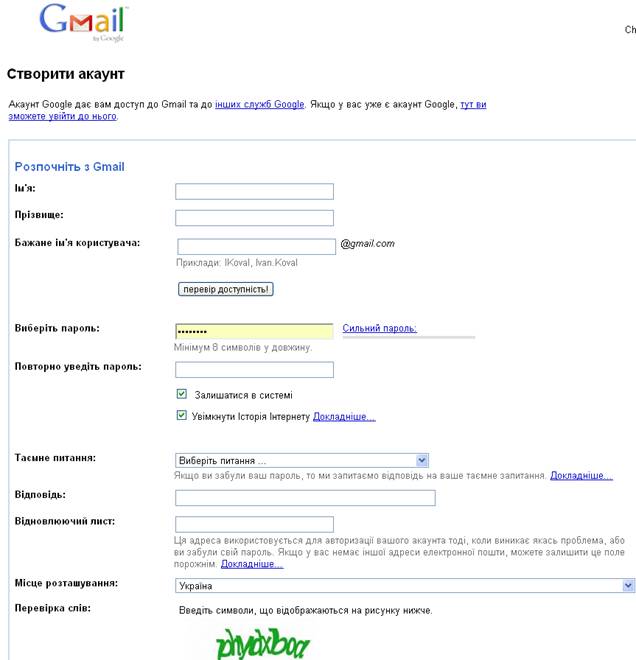
4. Натисніть на «Створити обліковий запис». Ви потрапте на головну сторінку Вашої пошти.
Тепер впишіть свою нову адресу електронної пошти в форму для реестрації на сайті http://volodumurivna.at.ua/index/3. Заповнивши цю форму реєстрації, Ви зможете не лише авторизуватися без реєстрації на всіх сайтах, що входять в систему (таких сайтів більше 1 000 000, взнати їх можна завдяки значку  у формі входу), але й отримати ряд інших можливостей. у формі входу), але й отримати ряд інших можливостей.
Оформлюємо поштову скриньку.
1. Як читати та створювати листи.
Ваша пошта завжди відкриватиметься на переліку усіх надісланих Вам листів.
Нові листи, які треба прочитати, виділяються жирним шрифтом, вже прочитані листи простим шрифтом.
Весь перелік побудований так, що ви спочатку бачитимете ім’я того, хто Вам надіслав лист, і тему листа. Орієнтуючись по переліку Вам буде легко віднайти листи від певної людини.
Щоб прочитати новий лист, натисніть на нього і він повністю відкриється. Для того щоб відповісти відправнику листа натисніть на кнопку «Відповісти», для того щоб переслати лист своїм колегам чи друзям, натисніть на кнопку «Переслати» при цьому Вам потрібно ввести їх електронні адреси.
Для того щоб прочитати усі Ваші надіслані листи оберіть у лівій колонці Меню кнопку «Надіслані».
Листи, які були створені, але не відіслані або їх необхідно відіслати пізніше можна зберігати у папці «Чорнетки».
Для того, щоб знову побачити перелік вхідної кореспонденції, оберіть у меню кнопку «Вхідні».
Ви також можете швидко знайти бажаний лист через сервіс «Пошук у пошті». Просто введіть ключеві слова чи ім’я у рядок пошуку та натисніть кнопку.
! Дуже важливо переглядати листи у папці «Спам», що знаходиться у лівому меню під папкою «Ще».
Компанія Google має дуже якісний антиспам сервіс, але іноді поряд з усіма непотрібними рекламними листами можуть знаходитися потрібні Вам листи від певних відправників. Якщо Ви побачили лист від Вашого коллеги чи від товариша, натисніть на кнопку «Не спам». Наступного разу листи від цих адресантів будуть знаходитися у папці «Вхідні».
Ви можете налаштувати додаткові функції поштової скриньки у розділі «Налаштування». Наприклад: переадресація листів, автовідповідач, імпортування контактів з інших поштових скриньок тощо.
2. Як вести базу електронних адрес
Усі електронні адреси, на які ви пишете листи, автоматично зберігаються у вашій пошті.
Ви можете впорядкувати їх, а також вписати нові адреси, оформити візитки Ваших колег та друзів.
Для цього оберіть у верхньому лівому меню розділ «Контакти».
Для того, щоб створити Новий контакт натисніть на відповідну кнопку.
У новому вікні додайте усі дані, система автоматично збереже контакт. Ви можете відразу додати контакт у бажану групу «Друзі», «Сім’я», «Коллеги», тощо. Система запропонує вам три стандартні групи, та Ви можете створити власну групу контактів для цього натисніть у підменю «Групи» - «Створити нову».
! Завдяки цій дуже зручній функції Ви зможете надсилати листи відразу усій групі без потреби постійно вводити емейли усіх Друзів, чи Колег.
Для цього у вікні нового листа натисніть на кнопку «Кому». У новому вікні з’явиться перелік контактів та груп контактів.
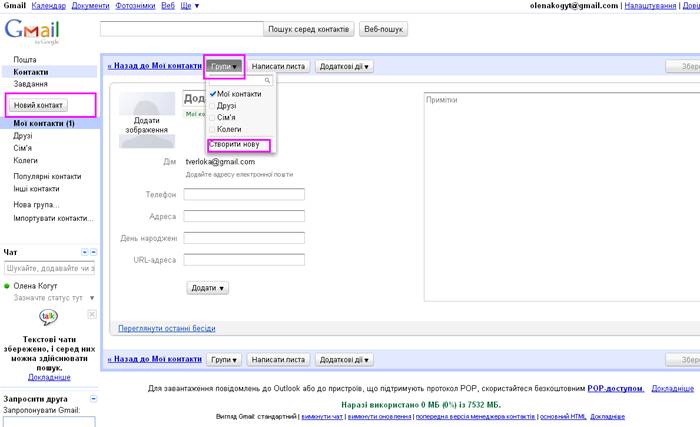
Додаткові можливості Вашої пошти на www.gmail.com
1. Усі Ваші листи, мова яких буде відрізнятися від обраної мови для сайту, можуть перекладатися. Для цього у самому відкритому листі натисніть на кнопку «Перекласти».
2. Обмін швидкими повідомленнями у ЧАТІ з усіма друзями, які також переглядають пошту.
3. Спілкування з друзями через ВІДЕО-ЧАТ.
4. Зберігання та обмін документами з потрібними людьми через сервіс «Документи», що у верхньому лівому куті.
5. Ведення календаря та розсилка запрошень на зустрічі певним людям чи групі через сервіс «Календар».
6. Зберігання фотоальбому та обмін фото з іншими контактами через сервіс «Фотознімки».
7. «Запросити друга» створити пошту у gmail. Вам вигідно, щоб Ваші колеги користувалися цією поштою, адже тоді Ви зможете користуватися усіма комунікаційними інструментами: ЧАТ, ВІДЕО-ЧАТ, ДОКУМЕНТИ, КАЛЕНДАР, ФОТОЗНІМКИ..
Всі додаткові сервіси досить легко опанувати. Дізнайтеся як користуватися сервісами безпосередньо на сторінці пошті.
|  Привіт: Гість
Привіт: Гість